Actividad 5: Resolver y revisar los resultados
En esta actividad, se resuelve el estudio. Una vez completado el estudio y descargado todos los resultados incrementales, puede inspeccionar la malla y los resultados para determinar si es probable que las tensiones experimentadas, a medida que los cuerpos se unen, provoquen un fallo de la pieza. En esta revisión de los resultados del Estudio 1: Simulación de eventos:
- Se resuelve el estudio.
- Se inspecciona la malla para asegurarse de que representa la forma del modelo adecuadamente.
- Creará un plano de corte para ver las tensiones en los dedos de bloqueo a medida que las piezas se unen
- Se visualizan los resultados de Tensión ZZ normal para ver la tensión y la compresión de los dedos a medida que se pliegan durante el ensamblaje
- Creará un gráfico de la Tensión ZZ normal máxima frente a tiempo para ver cómo las tensiones de plegado varían con el tiempo, en formato gráfico
- Animará los resultados de Tensión ZZ normal para simular cómo varían las tensiones de plegado con el tiempo
Requisitos previos
- Actividad 4 completada.
Pasos
Resuelva el estudio.
Haga clic en
 ** (espacio de trabajo de simulación > ficha Configuración > panel Resolver > Resolver)** para abrir el cuadro de diálogo Resolver.
** (espacio de trabajo de simulación > ficha Configuración > panel Resolver > Resolver)** para abrir el cuadro de diálogo Resolver.Asegúrese de que la casilla Estudio 1: Simulación de eventos esté activada.
Haga clic en Resolver 1 estudio para iniciar el proceso de resolución.
Este modelo tarda entre 20 y 30 minutos en cargarse, resolverse y descargar los resultados. El tiempo total depende de la velocidad de su conexión a Internet y del nivel de actividad de resolución simultánea en la nube.
Visualice temporalmente la malla, oculte el cuerpo estático e inspeccione el refinado local que ha definido en los dedos de bloqueo.
En el navegador, haga clic en
 junto a
junto a  Malla para que la malla sea visible.
Malla para que la malla sea visible.En el navegador, expanda la carpeta Componentes de modelo, a continuación expanda la carpeta Cuerpos y, a continuación, haga clic en
 junto a
junto a  Cuerpo 1 para ocultar el cuerpo estático.
Cuerpo 1 para ocultar el cuerpo estático.Gire y aplique zoom en el modelo para inspeccionar la malla.
Observe que el tamaño de la malla es mucho menor en los dedos bloqueados, lo que significa que puede representar la forma del modelo con más precisión y, por lo tanto, proporcionar resultados más precisos:
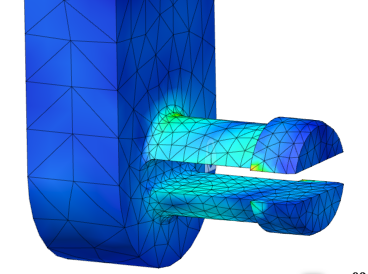
Cuando haya terminado,
- Haga clic en
 junto a
junto a  Malla para ocultar la malla de nuevo.
Malla para ocultar la malla de nuevo. - Haga clic en
 junto a
junto a  Cuerpo 1 para mostrar de nuevo la pieza estática.
Cuerpo 1 para mostrar de nuevo la pieza estática.
- Haga clic en
Cambie al resultado Desplazamiento y seleccione la cara lateral derecha del cuerpo en movimiento para crear un plano de corte con un Desfase Z de 6,35 mm que atraviese el centro de la pieza.
Los planos de corte se pueden utilizar para ver mejor las tensiones en los dedos a medida que las piezas se unen.
Mediante el selector de resultados asociado con la barra de leyenda, cambie del resultado por defecto, Tensión, al resultado Desplazamiento.
Observe que hay tensiones de contacto localizadas exageradas en las que la pieza en movimiento toca la pieza estática, pero es poco probable que causen un fallo de la pieza. Nos interesa más la tensión en la que los dedos bloqueados se enlazan al cuerpo de la pieza en movimiento. Las tensiones en el cuerpo estático son cero porque lo definimos como un cuerpo rígido. Dado que esta pieza está completamente fija, también tiene desplazamiento cero.
Haga clic en
 ** (espacio de trabajo Simulación > ficha Resultados > panel Inspeccionar > Crear plano de corte)** para abrir el cuadro de diálogo Plano de sección.
** (espacio de trabajo Simulación > ficha Resultados > panel Inspeccionar > Crear plano de corte)** para abrir el cuadro de diálogo Plano de sección.Haga clic en la cara derecha de la pieza en movimiento para seleccionarla.
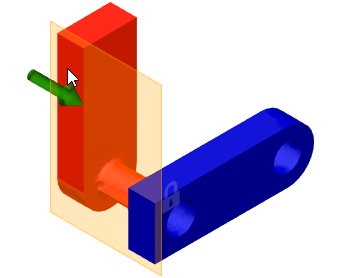
Con las flechas del manipulador, mueva el plano -6 mm hasta el centro aproximado de la pieza móvil.
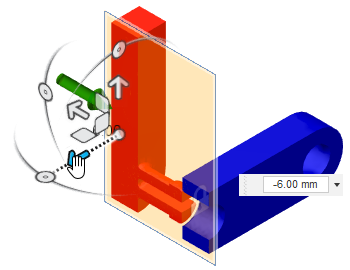
Escriba una distancia de desfase de -6,35 mm para colocar el plano de sección en el centro exacto de la pieza de 12,70 mm de ancho.
Cuando haya terminado de examinar las tensiones internas, en el navegador expanda
 Resultados, a continuación expanda
Resultados, a continuación expanda  Planos de sección y, a continuación, haga clic en
Planos de sección y, a continuación, haga clic en  junto a
junto a  Plano de sección: 1 para ocultarlo, de modo que no oculte el trazado de contorno.
Plano de sección: 1 para ocultarlo, de modo que no oculte el trazado de contorno.
Examine la tensión y la compresión experimentadas por los dedos a medida que se desplazan al cuerpo estático.
La flexión de los dedos durante el ensamblaje produce tensión en el exterior y compresión en el interior. Para centrarnos en estas tensiones, vemos el Tensor de tensión ZZ normal en lugar de la Tensión de Von Mises. Estas tensiones de plegado actúan en la dirección Z.
Mediante el selector de resultados asociado con la barra de leyenda, cambie del resultado Desplazamiento al resultado Tensión.
Cambie de Von Mises al tensor de tensión Normal ZZ mediante el selector de tensores situado debajo del selector de resultados.
Arrastre la barra deslizante situada junto al campo Paso para ver cómo varía la tensión en el empalme durante el evento.
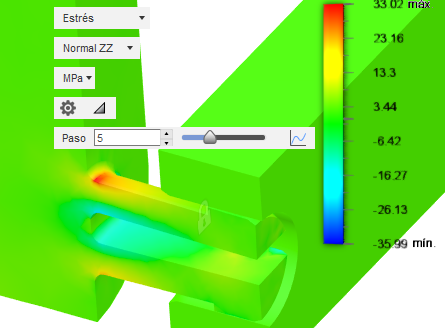
Cree un gráfico 2D de la Tensión ZZ normal máxima frente al Paso de tiempo para ver cómo varían los resultados con el tiempo durante el evento simulado.
Haga clic en
 Gráfico 2D a la derecha del control deslizante de Paso para abrir el Gráfico de resultados transitorios y vea el gráfico de la tensión ZZ normal máxima durante la duración del evento.
Gráfico 2D a la derecha del control deslizante de Paso para abrir el Gráfico de resultados transitorios y vea el gráfico de la tensión ZZ normal máxima durante la duración del evento.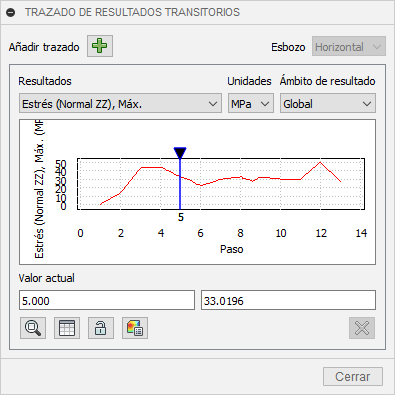
El resultado muestra un aumento de la tensión al inicio a medida que se insertan los dedos en la pieza estática. La tensión se eleva a medida que los dedos se mueven por la pieza estática y se incrementan de nuevo al final a medida que sobresalen del agujero y oscilan a medida que se ajustan a su posición.
Nota: La malla es una aproximación de la geometría original, con caras o facetas que no son perfectamente tangentes a cada cara adyacente. A medida que los nodos de una superficie pasan a lo largo de las caras de los elementos de la otra pieza, el movimiento no es completamente suave.Mueva la ubicación del paso para ver el valor de la tensión en ese paso. Para ello, desplace el localizador azul o haga clic en
 Sincronizar en el cuadro de diálogo Gráfico de resultados transitorios y, a continuación, cambie el valor de paso por la leyenda.
Sincronizar en el cuadro de diálogo Gráfico de resultados transitorios y, a continuación, cambie el valor de paso por la leyenda.Cuando esté listo, haga clic en Cerrar para cerrar el cuadro de diálogo Gráfico de resultados transitorios.
Anime los resultados de Tensión ZZ normal para observar el cambio de tensión a lo largo del evento, asegurándose de que el intervalo de leyenda sea coherente durante toda la animación.
Podemos ver una animación de los resultados de la tensión en todo el evento. Para evitar que el rango de leyenda cambie para cada fotograma de la animación, podemos modificar el rango de leyenda automático.
Haga clic en
 ** (espacio de trabajo Simulación > ficha Resultados > panel Herramientas de resultado > Leyenda mín./máx.)** para activar los campos Máx. y Mín. por la leyenda.
** (espacio de trabajo Simulación > ficha Resultados > panel Herramientas de resultado > Leyenda mín./máx.)** para activar los campos Máx. y Mín. por la leyenda.Escriba 30 en el campo Máx.. (no pulse Intro).
Escriba -30 en el campo Mín. y pulse Intro.
Haga clic en
 ** (espacio de trabajo Simulación > ficha Resultados > panel Herramientas de resultados > Animar)** para abrir el cuadro de diálogo Animar.
** (espacio de trabajo Simulación > ficha Resultados > panel Herramientas de resultados > Animar)** para abrir el cuadro de diálogo Animar.En el cuadro de diálogo Animar, seleccione Unidireccional.
Unidireccional reproduce la animación de forma continua, solo en la dirección hacia delante, hasta que se pulsa
 Detener.
Detener.Seleccione Rápido en el menú desplegable Velocidad.
Escriba 26 en el campo Pasos.
Hay 13 pasos en la salida del estudio; la condición inicial más 12 pasos de resultados calculados. Por lo tanto, se producirán dos fotogramas de animación por cada paso de resultados. Los resultados se interpolan entre los pasos de salida reales.
Pulse
 Reproducir para ver la animación.
Reproducir para ver la animación.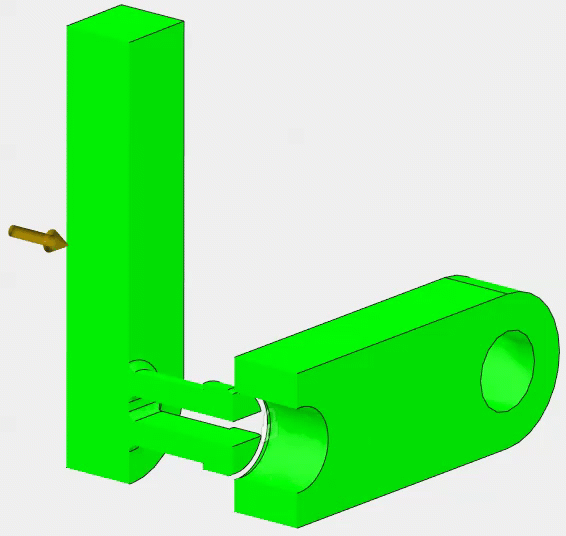
Observe las oscilaciones de tensión de plegado y desplazamiento en los dedos después de que las piezas estén totalmente conectadas. Los tensores de la tensión ZZ normal invierten las direcciones (positivo-negativo-positivo) a medida que los dedos se doblan hacia arriba y hacia abajo.
Haga clic en Aceptar para detener la animación y cerrar el cuadro de diálogo.
Resumen de la actividad 5
En esta actividad:
- Se ha resuelto el estudio.
- Se ha inspeccionado la malla para asegurarse de que no haya triángulos largos y finos y de que la malla represente la forma del modelo de forma adecuada.
- Ha creado un plano de corte para ver las tensiones en los dedos de bloqueo a medida que las piezas se unen
- Han mostrado los resultados de Tensión ZZ normal para ver la tensión y la compresión de los dedos a medida que se pliegan durante el ensamblaje
- Ha creado un gráfico de la Tensión ZZ normal máxima frente a tiempo para ver cómo las tensiones de plegado varían con el tiempo en formato gráfico
- Ha animado los resultados de Tensión ZZ normal para simular cómo varían las tensiones de plegado con el tiempo